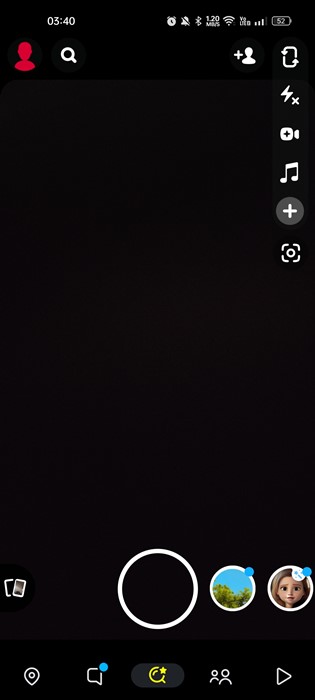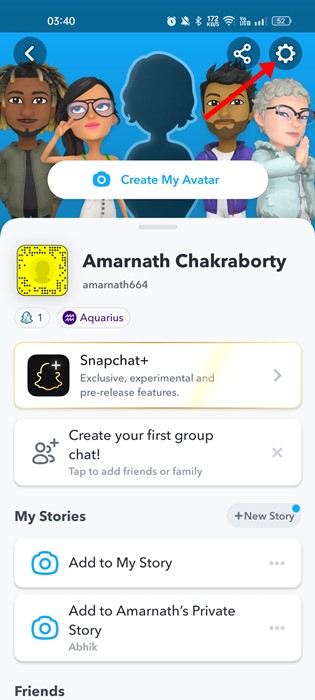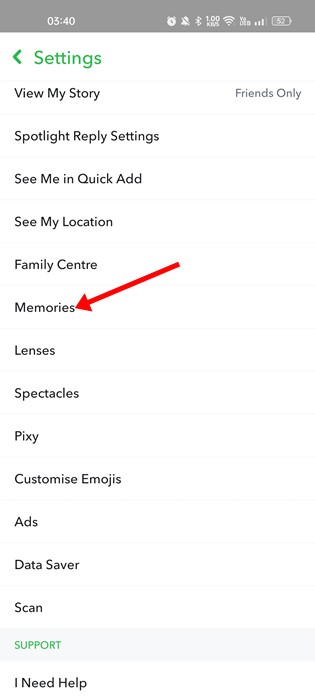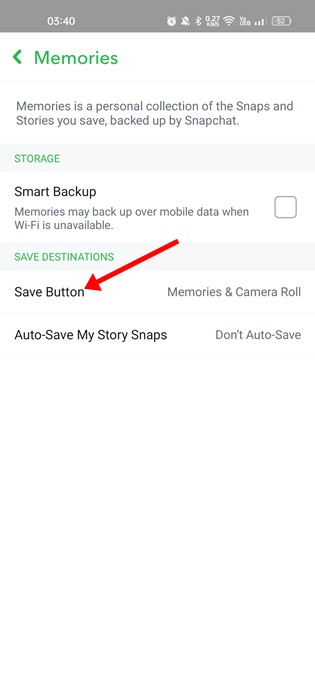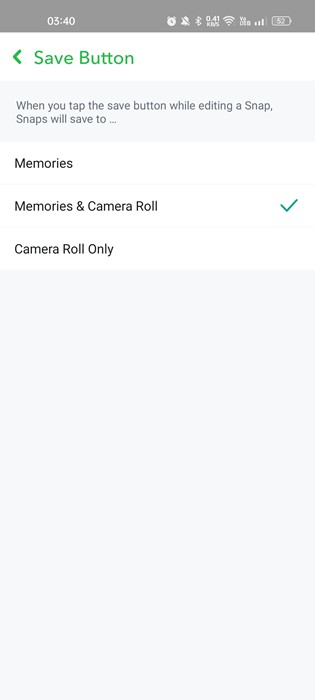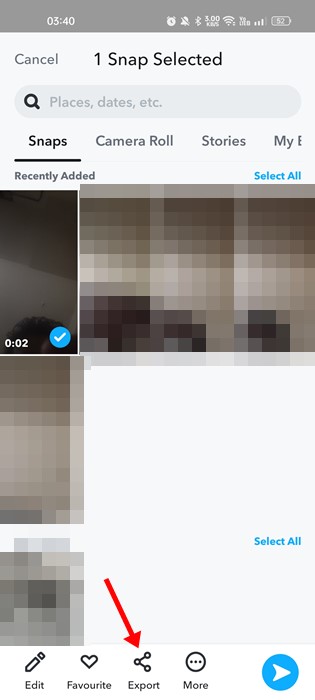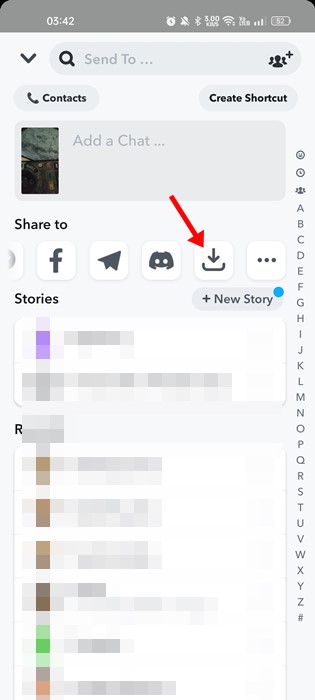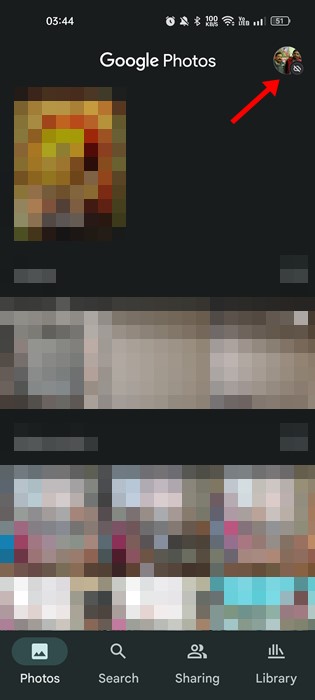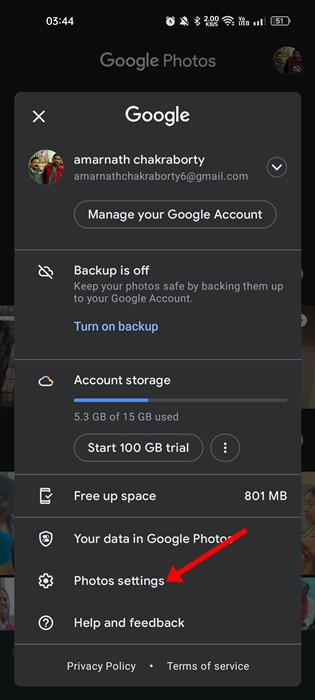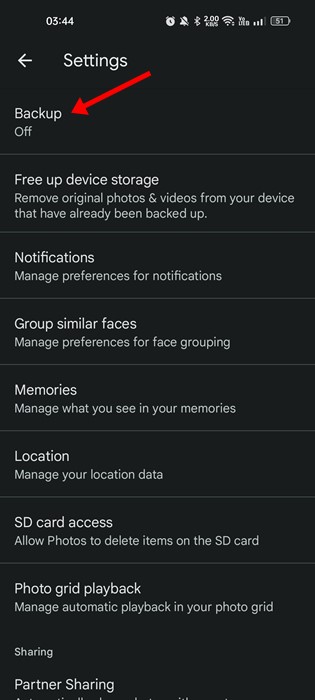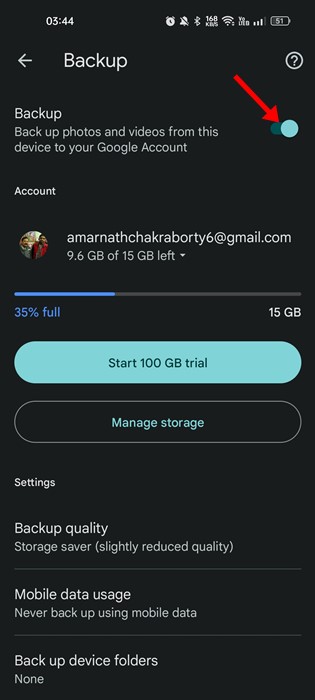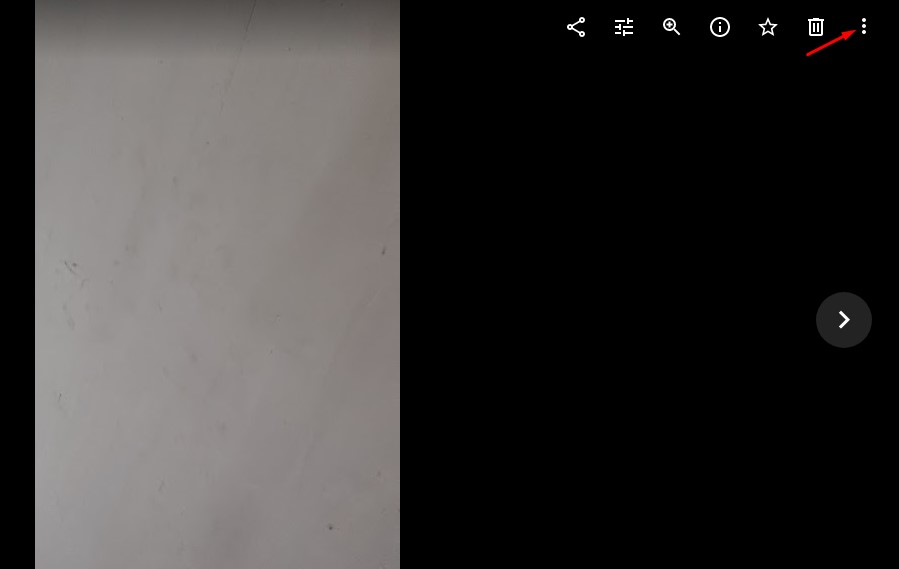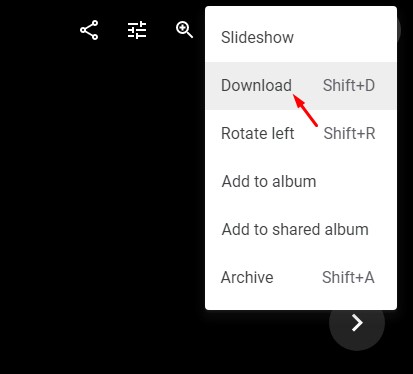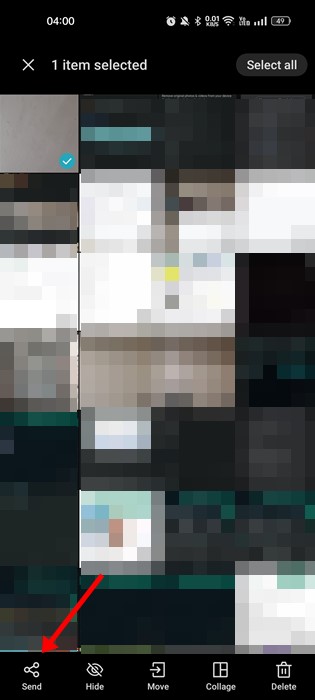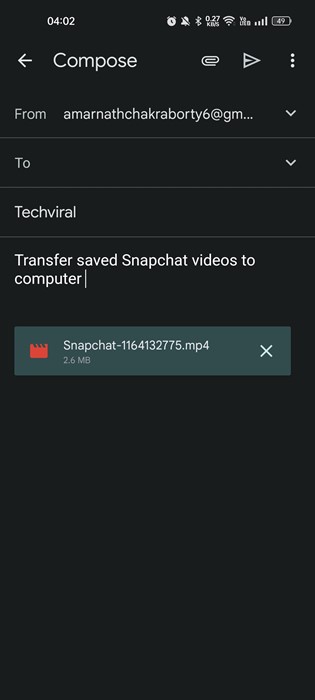Snapchat – ведущее приложение для обмена фотографиями и видео с друзьями и членами семьи. Приложение интересно использовать, оно в основном используется подростками и молодыми людьми для общения.
Да, у вас есть много приложений для общения, но Snapchat привлекает внимание, предлагая уникальные и полезные функции. Приложение позволяет делиться фотографиями и видео, играть с несколькими объективами и фильтрами и т. д.
Если вы активно пользуетесь Snapchat, возможно, вы знаете, что приложение позволяет сохранять снимки в «Воспоминаниях» на фотопленке вашего телефона. Когда снимки сохраняются в воспоминаниях, вы можете получить к ним доступ, не беспокоясь о потере данных, но что, если они настроены на сохранение только в фотопленках?
Если снимки настроены на сохранение в «Фотопленке», они отображаются в приложении «Галерея» на вашем смартфоне. Они не сохраняются ни в одном облачном хранилище; следовательно, если вы потеряете данные своего телефона, все сохраненные снимки будут потеряны навсегда.
Содержание
Перенос сохраненных видео Snapchat на компьютер
Во избежание потери данных рекомендуется перенести сохраненные видео Snapchat на компьютер. Таким образом, вы сможете получить доступ к сохраненным снимкам без приложения Snapchat и не беспокоиться о возможной потере данных.
Следовательно, если вы хотите узнать, как перенести сохраненные видео Snapchat на компьютер, продолжайте читать руководство. Ниже мы рассказали о нескольких простых способах переноса сохраненных видео Snapchat на компьютер. Давайте начнем.
1. Настройте сохранение снимков в Фотопленке
После создания снимка у вас появится возможность сохранить его. При длительном нажатии кнопки «Сохранить» вы получаете две опции: «Сохранить в воспоминания», «Сохранить в воспоминания» и «Фотопленка».
Чтобы перенести сохраненные видео Snapchat на компьютер, сначала необходимо настроить приложение Snapchat на сохранение всех новых снимков в папке «Фотопленка». После сохранения в фотопленке вы можете легко перенести снимки на свой компьютер. Вот что вам нужно сделать.
1. Сначала откройте приложение Snapchat на своем смартфоне.
2. Затем нажмите на изображение профиля в верхнем левом углу.
3. На странице профиля коснитесь значка шестеренки Настройки в правом верхнем углу.
4. В появившемся списке выберите «Воспоминания».
5. В разделе «Воспоминания» нажмите кнопку Сохранить Кнопку.
6. На экране кнопки «Сохранить» выберите «Воспоминания и фотопленка».
Вот и все! С этого момента нажатие кнопки «Сохранить» будет напрямую сохранять снимки в «Воспоминания и фотопленку».
2. Как перенести снимки воспоминаний в фотопленку?
Многие пользователи могут захотеть перенести существующие сохраненные снимки «Воспоминания» в папку «Фотопленка». Им необходимо выполнить следующие действия.
1. Сначала откройте приложение Snapchat на своем смартфоне.
2. Затем проведите пальцем вверх от нижнего края экрана. Откроется Воспоминания.
3. Затем в разделе «Снимки» найдите и длительно нажмите на снимок, который хотите сохранить в «Фотопленке».
4. В нижней части экрана нажмите кнопку Экспорт.
5. На следующем экране нажмите кнопку «Загрузить» под разделом «Поделиться».
Вот и все! Снимок будет экспортирован и сохранен в Фотопленке на вашем смартфоне.
Лучшие способы перенести сохраненные видео Snapchat на компьютер?
После того как снимки будут сохранены в папке «Фотопленка», вы сможете перенести их на свой компьютер или ноутбук. Ниже мы рассказали о некоторых самых простых способах переноса сохраненных видео Snapchat на компьютер.
1. Передача через USB
Самый простой способ перенести сохраненные видео Snapchat на компьютер — использовать традиционную передачу через USB.
Все, что вам нужно сделать, это подключить телефон к компьютеру с помощью USB-кабеля, а затем перенести все сохраненные видео или изображения Snapchat.
В зависимости от скорости обработки вашего компьютера все видео Snapchat будут перенесены. Убедитесь, что кабельное соединение установлено правильно, чтобы избежать прерывания процесса передачи.
2. Загрузите сохраненные видео Snapchat в Google Фото
Если вы используете смартфон Android, Google Фото уже установлено. Google Фото – отличное бесплатное приложение для хранения фотографий и видео.
Вам необходимо включить резервное копирование и синхронизацию в Google Фото и подождать, пока все ваши фотографии и видео не будут сохранены и синхронизированы с Google Фото.
После этого вам необходимо перенести все свои фотографии и видео на компьютер. Вот несколько простых шагов, которым нужно следовать.
1. Сначала откройте приложение Google Фото и нажмите на изображение профиля в правом верхнем углу.
2. В появившемся списке выберите «Настройки фото».
3. Нажмите «Резервное копирование» в настройках фото.
4. После этого включите опцию «Резервное копирование». Ваши сохраненные фотографии Snapchat будут сохранены в резервной копии и синхронизированы с Google Фото.
5. Теперь откройте Google Фото в веб-браузере своего компьютера и войдите в свою учетную запись Google.
6. Выберите фотографии или видео, которые хотите загрузить, и нажмите три вертикальные точки в правом верхнем углу.
7. В появившемся списке вариантов выберите «Загрузить».
Вот и все! Ваши видео из Snapchat будут загружены на ваш компьютер.
3. Отправьте сохраненные видео Snapchat по электронной почте
Отправка сохраненных видео Snapchat по электронной почте — еще один лучший вариант. Цель здесь — отправить электронное письмо на ваш адрес, прикрепив файлы. После отправки электронного письма вам необходимо открыть его на своем компьютере и загрузить файлы.
1. Сначала откройте приложение «Галерея» на своем смартфоне и нажмите и удерживайте видео Snapchat, которое хотите перенести.
2. Затем нажмите кнопку Отправить в левом нижнем углу.
3. В меню «Отправить» выберите «Gmail» или любую другую службу электронной почты, которую вы используете.
4. Теперь напишите электронное письмо и нажмите кнопку Отправить.
Вот и все! Теперь откройте учетную запись электронной почты в веб-браузере своего компьютера и загрузите отправленные файлы.
4. Отправка видео в iCloud
Приложение Google Фото не встроено в iPhone; следовательно, в качестве альтернативы вы можете положиться на iCloud для передачи сохраненных видео Snapchat на ваш компьютер. Вот как можно использовать iCloud для переноса сохраненных снимков и видео Snapchat на компьютер.
- Откройте приложение Настройки и нажмите свое имя вверху.
- В появившемся списке параметров выберите iCloud >Фото.
- Затем включите переключатель «Фото iCloud».
- После этого откройте iCloud на своем компьютере и войдите в систему, используя свой Apple ID.
- Затем нажмите «Фотографии» и выберите видео/фотографии, которые хотите загрузить.
- После выбора нажмите значок загрузить вверху.
Вот и все! Пользователи iPhone должны использовать этот метод iCloud, чтобы перенести сохраненные видео Snapchat на компьютер.
5. Используйте приложения для обмена файлами
Если на вашем компьютере есть карта Wi-Fi, вы можете использовать приложения для обмена файлами для передачи фотографий и видео с телефона на компьютер.
Сторонних приложений для обмена файлами становится все меньше, но они по-прежнему доступны. Вы можете использовать такие приложения для подключения вашего Android/iPhone к компьютеру.
После подключения к компьютеру вы можете легко передавать файлы. Это самый простой способ, но требует установки стороннего приложения.
Сохранение видео Snapchat на компьютер может показаться сложной задачей, но знание правильного метода очень помогает. Это несколько лучших способов перенести сохраненные видео Snapchat на компьютер. Дайте нам знать в комментариях ниже, если вам нужна дополнительная помощь по этой теме.